Una máquina virtual es un contenedor de software perfectamente aislado que puede ejecutar sus propios sistemas operativos y aplicaciones como si fuera un ordenador físico.
Pasos para crear una maquina virtual
Una máquina virtual es un contenedor de software
perfectamente aislado que puede ejecutar sus propios sistemas operativos y
aplicaciones como si fuera un ordenador físico.
1.- Dar clic en la pestaña "Maquina" y seleccionar la opción Nueva
3.-Se selecciona la cantidad de memoria (RAM) que queremos asignarle a nuestra maquina virtual y por Default viene asignado 1024
4.-Se verifica que este seleccionada la opción "Crear un disco duro virtual ahora" y dar clic en crear.
5.-Nos pide el Tipo de archivo de disco duro que queremos usar
para el nuevo disco duro virtual Podemos elegir si crear la máquina sin un
disco duro, crear un disco duro virtual nuevo o cargar un disco duro ya
existente. En este ejemplo vamos a crear un disco duro nuevo, por lo que
marcamos la segunda dar clic en Next ;
6.- Almacenamiento en el disco físico: Nos permite elegir
cómo se guardará el disco duro en nuestro disco duro físico. En dinámico, el
tamaño irá aumentando según aumente el espacio ocupado en la máquina virtual y
en tamaño fijo automáticamente el disco duro ocupará el espacio total asignado en
nuestro disco físico. Dar clic en la casilla para elegir "Reservado
dinamicamente, clic en Next
7.-Se escoge el tamaño del disco virtual y la ubicación del
archivo en el que estará “contenido” dentro la computadora; En el caso de
Windows 10 se necesita no menos de 25 GB de espacio en disco duro para instalar
el sistema y los programas más esenciales, mientras más se le pueda asignar,
mucho mejor. Y para este ejemplo se le asigno 50GB al disco duro virtual, dar
clic en crear.
Ya tenemos creada la máquina virtual y ahora, tendremos que usar una imagen .ISO o un disco de instalación para instalarle el sistema operativo que elegimos en el primer paso.








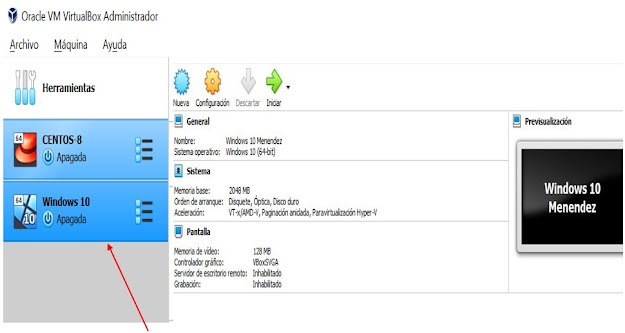
No hay comentarios:
Publicar un comentario